Page 65 of 91
Temel kullanım65Temel kullanımTemel kullanım............................ 65
Ses tonu ve ses seviyesi
ayarları ......................................... 66
Sistem ayarları ............................. 67Temel kullanım
OK tuşu OK düğmesine basın:
● seçili seçeneği doğrulamak veya etkinleştirmek için
● ayarlı değeri onaylamak için
● bir fonksiyonu etkinleştirmek veya devreden çıkarmak için
● bir menüyü açmak için
ß tuşu
ß düğmesine basın:
● bir menüden çıkmak için
● bir alt menüden bir üst menüye dönmek için
Menü kullanma örnekleri
Bir opsiyon seçmeİmleci (= renkli arka plan) istenen
seçeneğe getirmek için Y, Z , f veya
g tuşuna basın.
İstenen seçeneği onaylamak için OK
düğmesine basın.
Bir ayarı etkinleştirmek
İstenen ayarı seçmek için Y, Z , f
veya g tuşuna basın.
Ayarı etkinleştirmek için OK tuşuna
basın.
Bir değer ayarlama
Ayarın geçerli değerini seçmek için
f veya g tuşuna basın.
Page 66 of 91
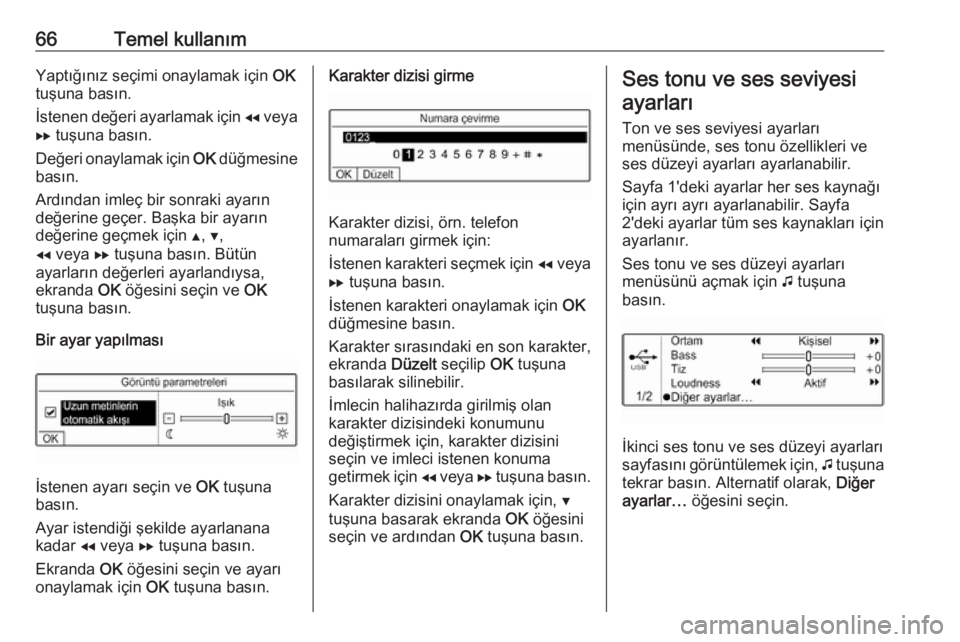
66Temel kullanımYaptığınız seçimi onaylamak için OK
tuşuna basın.
İstenen değeri ayarlamak için f veya
g tuşuna basın.
Değeri onaylamak için OK düğmesine
basın.
Ardından imleç bir sonraki ayarın
değerine geçer. Başka bir ayarın
değerine geçmek için Y, Z ,
f veya g tuşuna basın. Bütün
ayarların değerleri ayarlandıysa,
ekranda OK öğesini seçin ve OK
tuşuna basın.
Bir ayar yapılması
İstenen ayarı seçin ve OK tuşuna
basın.
Ayar istendiği şekilde ayarlanana
kadar f veya g tuşuna basın.
Ekranda OK öğesini seçin ve ayarı
onaylamak için OK tuşuna basın.
Karakter dizisi girme
Karakter dizisi, örn. telefon
numaraları girmek için:
İstenen karakteri seçmek için f veya
g tuşuna basın.
İstenen karakteri onaylamak için OK
düğmesine basın.
Karakter sırasındaki en son karakter,
ekranda Düzelt seçilip OK tuşuna
basılarak silinebilir.
İmlecin halihazırda girilmiş olan
karakter dizisindeki konumunu
değiştirmek için, karakter dizisini
seçin ve imleci istenen konuma
getirmek için f veya g tuşuna basın.
Karakter dizisini onaylamak için, Z
tuşuna basarak ekranda OK öğesini
seçin ve ardından OK tuşuna basın.
Ses tonu ve ses seviyesi
ayarları
Ton ve ses seviyesi ayarları
menüsünde, ses tonu özellikleri ve
ses düzeyi ayarları ayarlanabilir.
Sayfa 1'deki ayarlar her ses kaynağı için ayrı ayrı ayarlanabilir. Sayfa
2'deki ayarlar tüm ses kaynakları için
ayarlanır.
Ses tonu ve ses düzeyi ayarları
menüsünü açmak için G tuşuna
basın.
İkinci ses tonu ve ses düzeyi ayarları
sayfasını görüntülemek için, G tuşuna
tekrar basın. Alternatif olarak, Diğer
ayarlar… öğesini seçin.
Page 67 of 91
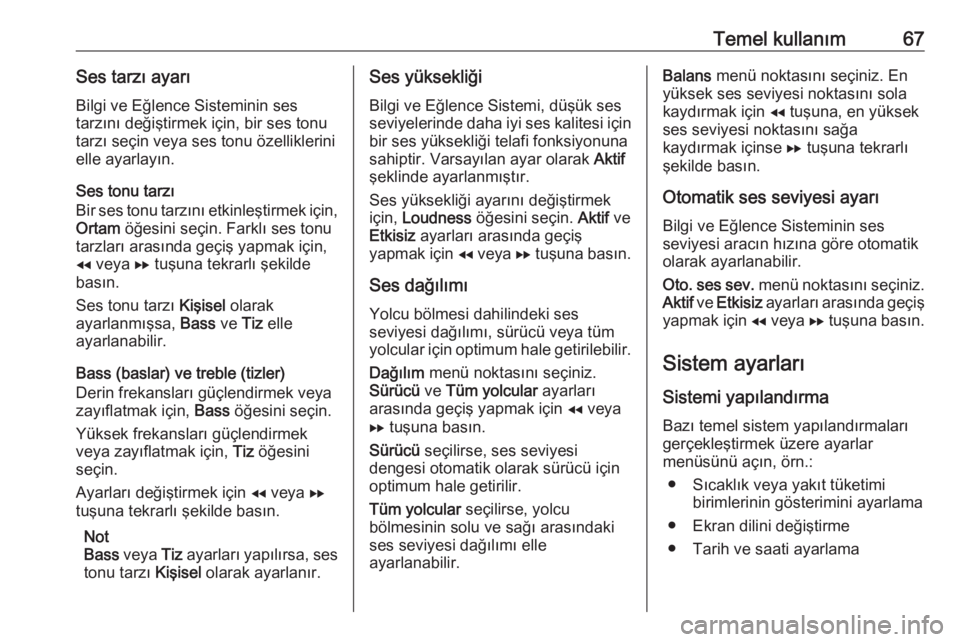
Temel kullanım67Ses tarzı ayarıBilgi ve Eğlence Sisteminin ses
tarzını değiştirmek için, bir ses tonu
tarzı seçin veya ses tonu özelliklerini
elle ayarlayın.
Ses tonu tarzı
Bir ses tonu tarzını etkinleştirmek için, Ortam öğesini seçin. Farklı ses tonu
tarzları arasında geçiş yapmak için, f veya g tuşuna tekrarlı şekilde
basın.
Ses tonu tarzı Kişisel olarak
ayarlanmışsa, Bass ve Tiz elle
ayarlanabilir.
Bass (baslar) ve treble (tizler)
Derin frekansları güçlendirmek veya
zayıflatmak için, Bass öğesini seçin.
Yüksek frekansları güçlendirmek
veya zayıflatmak için, Tiz öğesini
seçin.
Ayarları değiştirmek için f veya g
tuşuna tekrarlı şekilde basın.
Not
Bass veya Tiz ayarları yapılırsa, ses
tonu tarzı Kişisel olarak ayarlanır.Ses yüksekliği
Bilgi ve Eğlence Sistemi, düşük ses seviyelerinde daha iyi ses kalitesi için bir ses yüksekliği telafi fonksiyonuna
sahiptir. Varsayılan ayar olarak Aktif
şeklinde ayarlanmıştır.
Ses yüksekliği ayarını değiştirmek
için, Loudness öğesini seçin. Aktif ve
Etkisiz ayarları arasında geçiş
yapmak için f veya g tuşuna basın.
Ses dağılımı
Yolcu bölmesi dahilindeki ses
seviyesi dağılımı, sürücü veya tüm
yolcular için optimum hale getirilebilir.
Dağılım menü noktasını seçiniz.
Sürücü ve Tüm yolcular ayarları
arasında geçiş yapmak için f veya
g tuşuna basın.
Sürücü seçilirse, ses seviyesi
dengesi otomatik olarak sürücü için
optimum hale getirilir.
Tüm yolcular seçilirse, yolcu
bölmesinin solu ve sağı arasındaki
ses seviyesi dağılımı elle
ayarlanabilir.Balans menü noktasını seçiniz. En
yüksek ses seviyesi noktasını sola
kaydırmak için f tuşuna, en yüksek
ses seviyesi noktasını sağa
kaydırmak içinse g tuşuna tekrarlı
şekilde basın.
Otomatik ses seviyesi ayarı Bilgi ve Eğlence Sisteminin ses
seviyesi aracın hızına göre otomatik
olarak ayarlanabilir.
Oto. ses sev. menü noktasını seçiniz.
Aktif ve Etkisiz ayarları arasında geçiş
yapmak için f veya g tuşuna basın.
Sistem ayarları Sistemi yapılandırma
Bazı temel sistem yapılandırmaları gerçekleştirmek üzere ayarlar
menüsünü açın, örn.:
● Sıcaklık veya yakıt tüketimi birimlerinin gösterimini ayarlama
● Ekran dilini değiştirme
● Tarih ve saati ayarlama
Page 68 of 91
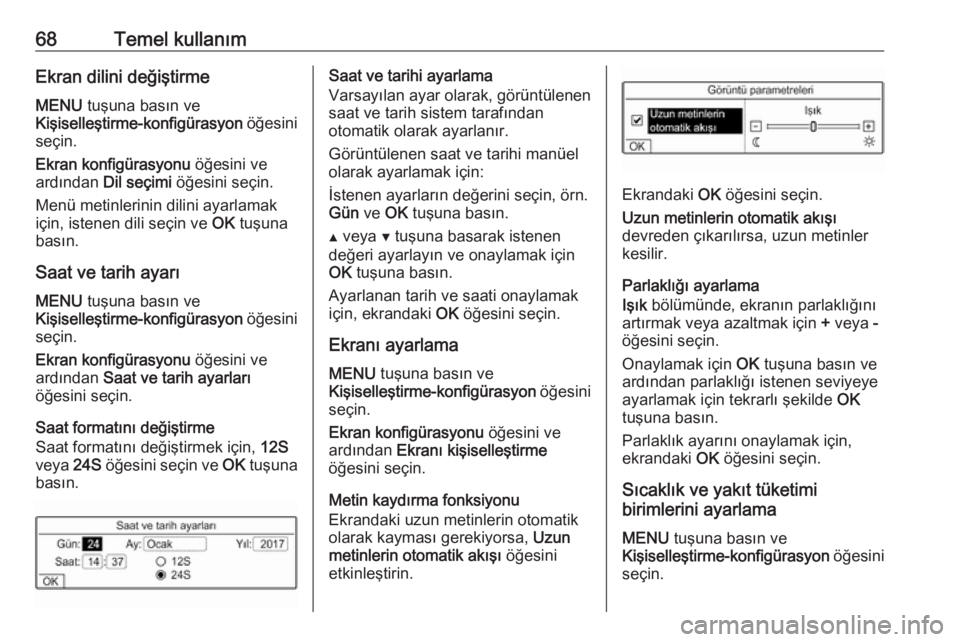
68Temel kullanımEkran dilini değiştirme
MENU tuşuna basın ve
Kişiselleştirme-konfigürasyon öğesini
seçin.
Ekran konfigürasyonu öğesini ve
ardından Dil seçimi öğesini seçin.
Menü metinlerinin dilini ayarlamak için, istenen dili seçin ve OK tuşuna
basın.
Saat ve tarih ayarı
MENU tuşuna basın ve
Kişiselleştirme-konfigürasyon öğesini
seçin.
Ekran konfigürasyonu öğesini ve
ardından Saat ve tarih ayarları
öğesini seçin.
Saat formatını değiştirme
Saat formatını değiştirmek için, 12S
veya 24S öğesini seçin ve OK tuşuna
basın.Saat ve tarihi ayarlama
Varsayılan ayar olarak, görüntülenen
saat ve tarih sistem tarafından
otomatik olarak ayarlanır.
Görüntülenen saat ve tarihi manüel
olarak ayarlamak için:
İstenen ayarların değerini seçin, örn.
Gün ve OK tuşuna basın.
Y veya Z tuşuna basarak istenen
değeri ayarlayın ve onaylamak için
OK tuşuna basın.
Ayarlanan tarih ve saati onaylamak
için, ekrandaki OK öğesini seçin.
Ekranı ayarlama
MENU tuşuna basın ve
Kişiselleştirme-konfigürasyon öğesini
seçin.
Ekran konfigürasyonu öğesini ve
ardından Ekranı kişiselleştirme
öğesini seçin.
Metin kaydırma fonksiyonu
Ekrandaki uzun metinlerin otomatik
olarak kayması gerekiyorsa, Uzun
metinlerin otomatik akışı öğesini
etkinleştirin.
Ekrandaki OK öğesini seçin.
Uzun metinlerin otomatik akışı
devreden çıkarılırsa, uzun metinler
kesilir.
Parlaklığı ayarlama
Işık bölümünde, ekranın parlaklığını
artırmak veya azaltmak için + veya -
öğesini seçin.
Onaylamak için OK tuşuna basın ve
ardından parlaklığı istenen seviyeye
ayarlamak için tekrarlı şekilde OK
tuşuna basın.
Parlaklık ayarını onaylamak için,
ekrandaki OK öğesini seçin.
Sıcaklık ve yakıt tüketimi
birimlerini ayarlama
MENU tuşuna basın ve
Kişiselleştirme-konfigürasyon öğesini
seçin.
Page 69 of 91
Temel kullanım69Ekran konfigürasyonu öğesini ve
ardından Birim seçimi öğesini seçin.
İstenen birimi seçin ve OK tuşuna
basın.
Ekrandaki OK öğesini seçin.
Page 70 of 91
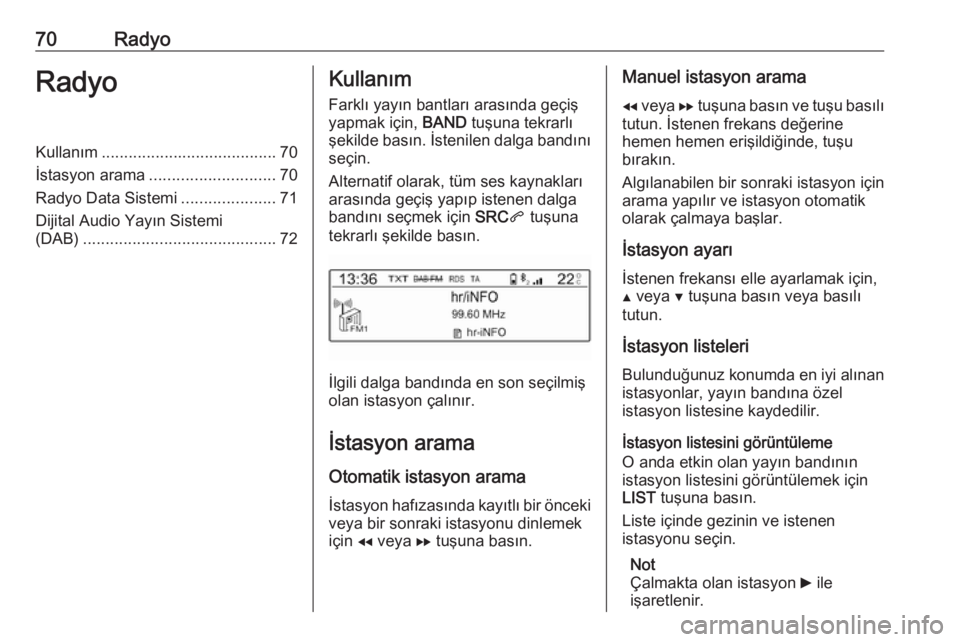
70RadyoRadyoKullanım....................................... 70
İstasyon arama ............................ 70
Radyo Data Sistemi .....................71
Dijital Audio Yayın Sistemi
(DAB) ........................................... 72Kullanım
Farklı yayın bantları arasında geçiş
yapmak için, BAND tuşuna tekrarlı
şekilde basın. İstenilen dalga bandını
seçin.
Alternatif olarak, tüm ses kaynakları
arasında geçiş yapıp istenen dalga
bandını seçmek için SRCq tuşuna
tekrarlı şekilde basın.
İlgili dalga bandında en son seçilmiş
olan istasyon çalınır.
İstasyon arama
Otomatik istasyon arama İstasyon hafızasında kayıtlı bir önceki
veya bir sonraki istasyonu dinlemek
için f veya g tuşuna basın.
Manuel istasyon arama
f veya g tuşuna basın ve tuşu basılı
tutun. İstenen frekans değerine
hemen hemen erişildiğinde, tuşu
bırakın.
Algılanabilen bir sonraki istasyon için
arama yapılır ve istasyon otomatik
olarak çalmaya başlar.
İstasyon ayarı
İstenen frekansı elle ayarlamak için,
Y veya Z tuşuna basın veya basılı
tutun.
İstasyon listeleri Bulunduğunuz konumda en iyi alınanistasyonlar, yayın bandına özel
istasyon listesine kaydedilir.
İstasyon listesini görüntüleme
O anda etkin olan yayın bandının
istasyon listesini görüntülemek için
LIST tuşuna basın.
Liste içinde gezinin ve istenen
istasyonu seçin.
Not
Çalmakta olan istasyon 6 ile
işaretlenir.
Page 71 of 91
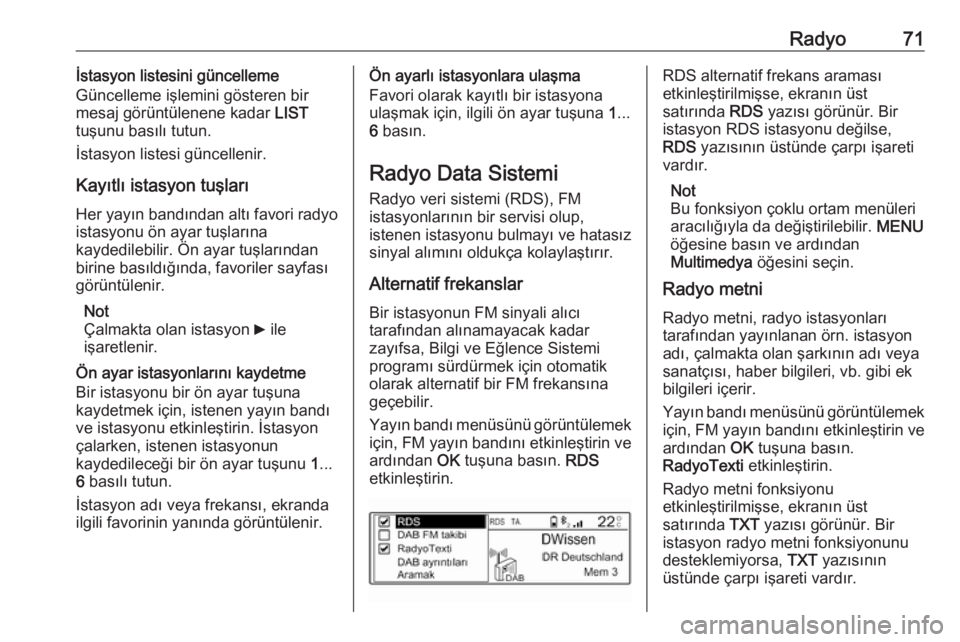
Radyo71İstasyon listesini güncelleme
Güncelleme işlemini gösteren bir
mesaj görüntülenene kadar LIST
tuşunu basılı tutun.
İstasyon listesi güncellenir.
Kayıtlı istasyon tuşları
Her yayın bandından altı favori radyo istasyonu ön ayar tuşlarına
kaydedilebilir. Ön ayar tuşlarından
birine basıldığında, favoriler sayfası görüntülenir.
Not
Çalmakta olan istasyon 6 ile
işaretlenir.
Ön ayar istasyonlarını kaydetme
Bir istasyonu bir ön ayar tuşuna
kaydetmek için, istenen yayın bandı
ve istasyonu etkinleştirin. İstasyon
çalarken, istenen istasyonun
kaydedileceği bir ön ayar tuşunu 1...
6 basılı tutun.
İstasyon adı veya frekansı, ekranda
ilgili favorinin yanında görüntülenir.Ön ayarlı istasyonlara ulaşma
Favori olarak kayıtlı bir istasyona
ulaşmak için, ilgili ön ayar tuşuna 1...
6 basın.
Radyo Data Sistemi Radyo veri sistemi (RDS), FM
istasyonlarının bir servisi olup,
istenen istasyonu bulmayı ve hatasız
sinyal alımını oldukça kolaylaştırır.
Alternatif frekanslarBir istasyonun FM sinyali alıcı
tarafından alınamayacak kadar
zayıfsa, Bilgi ve Eğlence Sistemi
programı sürdürmek için otomatik
olarak alternatif bir FM frekansına
geçebilir.
Yayın bandı menüsünü görüntülemek
için, FM yayın bandını etkinleştirin ve
ardından OK tuşuna basın. RDS
etkinleştirin.RDS alternatif frekans araması
etkinleştirilmişse, ekranın üst
satırında RDS yazısı görünür. Bir
istasyon RDS istasyonu değilse,
RDS yazısının üstünde çarpı işareti
vardır.
Not
Bu fonksiyon çoklu ortam menüleri
aracılığıyla da değiştirilebilir. MENU
öğesine basın ve ardından
Multimedya öğesini seçin.
Radyo metni
Radyo metni, radyo istasyonları
tarafından yayınlanan örn. istasyon
adı, çalmakta olan şarkının adı veya
sanatçısı, haber bilgileri, vb. gibi ek
bilgileri içerir.
Yayın bandı menüsünü görüntülemek
için, FM yayın bandını etkinleştirin ve
ardından OK tuşuna basın.
RadyoTexti etkinleştirin.
Radyo metni fonksiyonu
etkinleştirilmişse, ekranın üst
satırında TXT yazısı görünür. Bir
istasyon radyo metni fonksiyonunu
desteklemiyorsa, TXT yazısının
üstünde çarpı işareti vardır.
Page 72 of 91
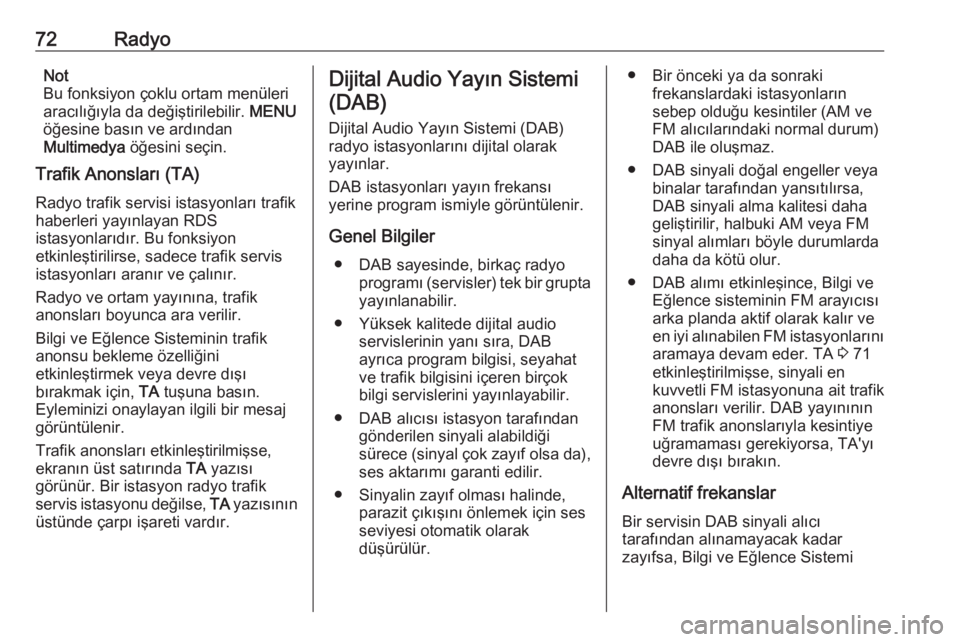
72RadyoNot
Bu fonksiyon çoklu ortam menüleri
aracılığıyla da değiştirilebilir. MENU
öğesine basın ve ardından
Multimedya öğesini seçin.
Trafik Anonsları (TA)
Radyo trafik servisi istasyonları trafik
haberleri yayınlayan RDS
istasyonlarıdır. Bu fonksiyon
etkinleştirilirse, sadece trafik servis
istasyonları aranır ve çalınır.
Radyo ve ortam yayınına, trafik
anonsları boyunca ara verilir.
Bilgi ve Eğlence Sisteminin trafik
anonsu bekleme özelliğini
etkinleştirmek veya devre dışı
bırakmak için, TA tuşuna basın.
Eyleminizi onaylayan ilgili bir mesaj
görüntülenir.
Trafik anonsları etkinleştirilmişse,
ekranın üst satırında TA yazısı
görünür. Bir istasyon radyo trafik servis istasyonu değilse, TA yazısının
üstünde çarpı işareti vardır.Dijital Audio Yayın Sistemi
(DAB)
Dijital Audio Yayın Sistemi (DAB)
radyo istasyonlarını dijital olarak
yayınlar.
DAB istasyonları yayın frekansı
yerine program ismiyle görüntülenir.
Genel Bilgiler ● DAB sayesinde, birkaç radyo programı (servisler) tek bir grupta
yayınlanabilir.
● Yüksek kalitede dijital audio servislerinin yanı sıra, DAB
ayrıca program bilgisi, seyahat
ve trafik bilgisini içeren birçok bilgi servislerini yayınlayabilir.
● DAB alıcısı istasyon tarafından gönderilen sinyali alabildiği
sürece (sinyal çok zayıf olsa da),
ses aktarımı garanti edilir.
● Sinyalin zayıf olması halinde, parazit çıkışını önlemek için sesseviyesi otomatik olarak
düşürülür.● Bir önceki ya da sonraki frekanslardaki istasyonların
sebep olduğu kesintiler (AM ve
FM alıcılarındaki normal durum)
DAB ile oluşmaz.
● DAB sinyali doğal engeller veya binalar tarafından yansıtılırsa,
DAB sinyali alma kalitesi daha
geliştirilir, halbuki AM veya FM
sinyal alımları böyle durumlarda
daha da kötü olur.
● DAB alımı etkinleşince, Bilgi ve Eğlence sisteminin FM arayıcısı
arka planda aktif olarak kalır ve
en iyi alınabilen FM istasyonlarını aramaya devam eder. TA 3 71
etkinleştirilmişse, sinyali en
kuvvetli FM istasyonuna ait trafik
anonsları verilir. DAB yayınının
FM trafik anonslarıyla kesintiye
uğramaması gerekiyorsa, TA'yı
devre dışı bırakın.
Alternatif frekanslar
Bir servisin DAB sinyali alıcı
tarafından alınamayacak kadar
zayıfsa, Bilgi ve Eğlence Sistemi